ツール
要素情報
『ツール-要素情報』
機能
要素の属性情報をダイアログに表示します。ダイアログを表示した状態で、他の要素を選択してダイアログの属性情報を切り替えることができます。
イレギュラー要素検索
『ツール-イレギュラー要素検索』
機能
図面内の微小要素やイレギュラー要素を検索、削除、補正します。
操作方法
1.イレギュラー要素の検索条件を設定して「検索」ボタンを押してください。【検索条件:ダイアログ】
2.イレギュラー要素をマウスでクリックして処理を選択してください。(複数選択はShiftキー、Ctrlキーが使えます)【イレギュラー要素検索結果:ダイアログ】
電卓
『ツール-電卓』
機能
三角関数などの関数を利用した計算などが行えます。また、画面上の要素などから値を取得することもできます。算術演算のみに対応し文字列演算,比較演算,論理演算には対応しません。
操作方法
1.コマンドを選択すると電卓機能が表示されます。【電卓:ダイアログ】
ESC
『ツール-ESC』
機能
コマンドの手順を一手戻します。ただし割り込み中の操作は割り込みコマンドがキャンセルされます。
またダイアログでは[キャンセル]ボタンと同じです。
操作方法
1.ボタンをクリックします。
専用CAD属性削除
『ツール-専用CAD属性削除』
機能
V-nasシリーズで作成された要素などに付加されている専用CAD属性を削除します。
V-nasシリーズの専用コマンドで作成・編集した要素には、専用CAD固有の情報をユーザー定義属性として保持しています(専用CAD属性)。この専用CAD属性が付与された要素に対しV-nasClair/V-nasの一般コマンドで削除や編集等の改変を加えると整合が取れなくなる為、これらの操作は実行不可にしています。そのためこれらの要素に対しV-nasClair/V-nasの一般コマンドで削除や編集を行う場合は、本コマンドを実行し、専用CAD属性を削除する必要があります。
ただし専用属性を削除すると今後専用CADのコマンドが実行できなくなります。今後も専用CADコマンドを使用する場合、本コマンドは絶対に使用しないでください。
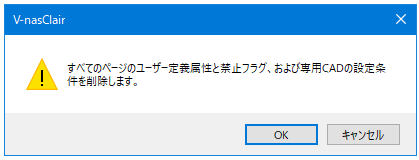
ステップ
登録
『ツール-ステップ-登録』
※このコマンドはV-nasではご利用になれません。
機能
ステップ表示の登録を行います。
編集・表示
『ツール-ステップ-編集・表示』
※このコマンドはV-nasではご利用になれません。
機能
ステップ表示の編集やステップ表示を行います。
操作方法
1.ステップ表示を設定してください。【ステップ表示の設定:ダイアログ】




